1. Log in Selecteer een reiziger... 7
|
|
|
- Clara Smits
- 8 jaren geleden
- Aantal bezoeken:
Transcriptie
1
2 Inhoudsopgave 1. Log in Selecteer een reiziger Vlucht reserveren met gebruik van Search by Fare... 8 Stap 1: Zoeken Stap 2: Beschikbaarheid Stap 3: Samenvatting Stap 4: Einde Stap 5: Bevestiging 4. Vlucht reserveren met gebruik van Search by Schedule Stap 1: Zoeken Stap 2: Beschikbaarheid Stap 3: Tarieven Stap 4: Samenvatting Stap 5: Einde Stap 6: Bevestiging 5. Maken van een lowcost boeking Stap 1: Zoeken Stap 2: Beschikbaarheid Stap 3: Samenvatting Stap 4: Einde 6. Maken van een hotel reservering Stap 1: Zoeken Stap 2: Hotel beschikbaarheid Stap 3: Kamer beschikbaarheid Stap 4: Samenvatting Stap 5: Einde Stap 6: Bevestiging 7. Maken van een auto reservering Stap 1: Zoeken Stap 2: Auto beschikbaarheid Stap 3: Samenvatting Stap 4: Einde Stap 5: Bevestiging 8. Service tools Het reizigersprofiel Tenslotte
3 1. Log in U logt eerst in op de website van via de button U logt in met uw gegevens op onderstaande pagina. De volgende inlog pagina zal vervolgens getoond worden: Vul hier uw login naam en paswoord in en klik op login ( ) 3
4 Als u voor de eerste keer inlogt, kan het zijn dat er een gebruikersprofiel getoond worden. Hier kunt u de velden invullen die nog open staan. U kunt naar beneden scrollen om bijvoorbeeld frequent flyer kaarten toe te voegen, wanneer deze er nog niet staan. Velden met een * zijn verplichte velden. Het kan zijn dat door het toevoegen van informatie in bepaalde velden, andere velden verplicht worden. Dit wordt later besproken in hoofdstuk 13. Als u de wijzigingen heeft doorgevoerd, klikt u op Save ( ) 4
5 De volgende keer dat u inlogt, komt u automatisch in de homepage. Als u Travel Arranger en Traveller bent: Als u alleen Traveller bent: Bovenin de pagina ziet u uw login details (gebruikersnaam, community) getoond en net daaronder ziet u de functies FAQs ( ), Help ( ) en Contact informatie van uw UNIGLOBE kantoor ( ) U kunt altijd tussen door voor hulp klikken op het volgende icoontje: 5
6 In deze handleiding maken we gebruik van de Travel Arranger functie. Als u geen gebruik maakt van een Travel Arranger (u boekt uw eigen reizen), dan kunt u reserveringen maken met gebruik van de home pagina ( ) Of met via de Book pagina ( ): 6
7 2. Selecteer een reiziger Als u een Travel Arranger bent, kunt u van te voren aangeven voor welke reiziger de reis geboekt moet worden. U ziet hier de verschillende geregistreerde reizigers staan. Om de juiste reiziger te selecteren, klikt u op het plusje achter de naam: U zult zien dat de reiziger in het vakje rechts komt: Als u voor meerdere reizigers wilt boeken, klikt u op de kruisjes achter de namen van de andere reizigers. Zij zullen allemaal in het vakje komen. Klik nu op Book a Trip om verder te gaan met het proces. 7
8 3. Vlucht reserveren met gebruik van Search by Fare. Dit hoofdstuk legt het reserveringsproces uit, wanneer er gebruikt gemaakt wordt van Search by Fare. Search by Fare: Wanneer het reisschema vluchten bevat, gebruik dan deze optie als u de goedkoopste vlucht wilt vinden, of gebruik deze optie wanneer tarief belangrijker is dan schema (vertrek- en aankomsttijden). Het reserveringssysteem zal een aantal vluchten laten zien met hun tarieven. Wanneer u de vluchten kiest met het daarbij behorende tarief dat u wilt betalen, zal het systeem de vluchten boeken voor het geboden tarief. Nadat u in de vorige stap op Book a Trip heeft geklikt, komt u automatisch in onderstaande scherm. U kunt hier ook komen door direct het tab blad Book aan te klikken. In het roze kunt u altijd zien voor welke reiziger u een reis aan het boeken bent. Stap 1: Zoeken Vul in dit scherm uw zoek criteria in. Klik op de Help knop ( ), wanneer u extra informatie wil. Gebruik Any Time als u ook wil dat de lowcost airlines getoond worden, aangezien er een aantal zijn, die maar 1 keer per dag vliegen. Door een tijd mee te geven worden deze niet getoond, als zij niet aan het criterium voldoet. Klik nu op Search by Fare ( ) 8
9 Stap 2: Beschikbaarheid Als u op Search by Fare geklikt heeft, zal er een lijst met aanbevelingen getoond worden. Standaard wordt de lijst gesorteerd op prijs U kunt dit aanpassen door deze open te klikken en de voorkeur aan te geven. In de FareAnalyzer kunt u ook aanklikken wat u in de FareAnalyzer wilt zien, bijvoorbeeld Airlines: 9
10 Er worden maximaal 20 opties per pagina getoond. Om naar de volgende pagina te gaan, klikt u op Next Result ( ), die zowel boven- als onderin de pagina staat, of u klikt op het volgende nummer. U komt standaard in het scherm terecht waar de lijndienstvluchten worden getoond. Om te zien of er ook lowcost airlines (bijvoorbeeld Transavia, Ryan Air etc), kunt u klikken op het tab blad Websearch In hoofdstuk 5 wordt besproken hoe een web fare boeking gemaakt wordt. 10
11 In de Standaard tab vindt u, zoals eerder gezegd, de lijndienstvluchten. Om de voorwaarden van het tarief te bekijken, kunt u het volgende doen. Klik op View details om de details van de vlucht te zien: Om dit weer weg te halen klikt u op Hide details ( ) Klik op Purchase conditions ( ) om de voorwaarden van het ticket te bekijken. Hier ziet u bijvoorbeeld de wijziging- en annuleringsvoorwaarden, minimum en maximum verblijf, etc. 11
12 Stap 3: Samenvatting Om vervolgens een vlucht te selecteren klikt u op de knop Select ( ) van de betreffende vlucht. Er verschijnt hier een samenvatting van datgene dat geboekt is. Door hier op te klikken kunt u nog autohuur of hotel aan de reservering toevoegen. Hier worden zowel de prijs als de voorwaarden nogmaals getoond. Hiermee kunt u de reservering wijzigen of verwijderen. Hiermee verwijdert u de huidige reservering en kunt u opnieuw beginnen met het boeken van de reis. Deze melding geeft aan voor welke datum het ticket definitief geprint dient te worden en de voorwaarden van het ticket automatisch van kracht worden. Als de reis akkoord is, kunt u akkoord gaan met de voorwaarden door een vinkje te plaatsen en te klikken op deze knop. 12
13 Stap 4: Einde Wanneer u in de vorige stap op Finalise Trip heeft geklikt, komt u in het volgende scherm: Hier wordt alsnog een overzicht getoond van wat er geboekt is. Hier kan eventueel nog een trip naam en reden meegegeven worden. Hier kan vrije tekst ingevuld worden met bijvoorbeeld een boodschap voor uw reisagent. Hier kunt u op klikken als u toch niet zeker bent van de reis, of als er bijvoorbeeld nog wat gewijzigd moet worden. Hier kunt u op klikken als de reis door moet gaan. Met deze klik wordt de reis definitief geboekt, maar is er nog geen ticket geprint. Dit zal door uw reisagent gedaan worden. Iindien het geen low-cost carrier betreft. Stap 5: Bevestiging Nadat u in de vorige stap op Confirm geklikt hebt, komt u nu in de bevestigingspagina. Hier ziet u precies de vluchten die geboekt zijn en voor welke reiziger. Daarnaast is er nu ook een bevestigingsnummer bekend en zal de status van de reis op Trip Confirmed staan. 13
14 4. Vlucht reserveren met gebruik van Search by Schedule. Dit hoofdstuk legt het reserveringsproces uit, wanneer er gebruikt gemaakt wordt van Search by Schedule. Let op: Web tarieven worden alleen getoond bij Search by Fare zoekopdrachten. Search by Schedule: Wanneer een reisschema vluchten bevat, kies dan voor deze optie als schema s (vertrek- en aankomsttijden) belangrijker zijn dan de prijs. Het reserveringssysteem zal een rij vluchten laten zien die aansluiten op uw schema. Tarieven worden nog niet getoond in dit schema. Nadat u de vlucht geselecteerd heeft die u wilt, zullen er tarieven getoond worden. U begint automatisch in hetzelfde scherm als wanneer u de optie Search by Fare gebruikt: Aan de bovenkant van de reis planner pagina, ziet u de reiziger die geselecteerd is voor deze reis. 14
15 Stap 1: Zoeken Vul in dit scherm uw zoek criteria in. Klik op de Help knop ( De velden met een * zijn verplichte velden. ), wanneer u extra informatie wil. Klik nu op Search by Schedule ( ) Stap 2: Beschikbaarheid. Als u op Search by Schedule geklikt heeft, zal er een lijst met aanbevelingen getoond worden. Amsterdam Londen Londen Amsterdam Selecteer voor beide vluchtsegmenten de vluchten die het beste aansluiten bij het reisschema. Klik vervolgens op continue ( ) 15
16 Stap 3: Tarieven Er zullen 2 soorten tarieven getoond worden die beschikbaar zijn voor de gekozen vluchten, tarieven met restricties en tarieven zonder restricties: In het tweede gedeelte van dit scherm, worden er automatisch andere reis mogelijkheden getoond. Dit zijn alternatieve aanbevelingen met verschillende maatschappijen en vertrektijden. Selecteer 1 van de twee geboden tarieven of kies voor een alternatieve vlucht uit het Other travel options scherm. Selecteer 1 van de 2 tarieven en klik op Add to trip plan ( ) wanneer er een van de tarieven gekozen wordt. Klik op Select ( ) als u voor het tarief van een andere mogelijkheid kiest. 16
17 Stap 4: Samenvatting Wanneer er een vlucht gekozen is, komt u in het volgende scherm: Er verschijnt hier een samenvatting van datgene dat geboekt is. Door hier op te klikken kunt u nog autohuur of hotel aan de reservering toevoegen. Hier worden zowel de prijs als de voorwaarden nogmaals getoond. Hiermee kunt u de reservering wijzigen of verwijderen. Hiermee verwijderd u de huidige reservering en kunt u opnieuw beginnen met het boeken van de reis. Deze melding geeft aan voor welke datum het ticket definitief geprint dient te worden en de voorwaarden van het ticket automatisch van kracht worden. Als de reis akkoord is, kunt u akkoord gaan met de voorwaarden door een vinkje te plaatsen en te klikken op deze knop. 17
18 Stap 5: Einde Wanneer u in de vorige stap op Finalise Trip heeft geklikt, komt u in het volgende scherm: Hier wordt alsnog een overzicht getoond van wat er geboekt is. Als er voor een Guest Traveller (gast reiziger) geboekt wordt, kunnen hier de naam en andere gegevens ingevuld worden. Wanneer er voor een geregistreerde reiziger geboekt wordt, zal de informatie automatisch ingevuld staan. 18
19 Hier kan evt. nog een tripnaam en reden meegegeven worden. Hier kan vrije tekst ingevuld worden met bijvoorbeeld een boodschap voor uw reisagent. Hier kunt u op klikken als u toch niet zeker bent van de reis, of als er bijvoorbeeld nog wat gewijzigd moet worden. Hier kunt u op klikken als de reis door moet gaan. Met deze klik wordt de reis definitief geboekt, maar is er nog geen ticket geprint. Dit zal door uw reisagent gedaan worden. Stap 6: Bevestiging Nadat u in de vorige stap op Confirm geklikt hebt, komt u nu in de bevestigingspagina. Hier ziet u precies de vluchten die geboekt zijn en voor welke reiziger. Daarnaast is er nu ook een bevestigingsnummer bekend en zal de status van de reis op Trip Confirmed staan. 19
20 5. Maken van een lowcost boeking Let op: * Voor het maken van een lowcost boeking is een credit kaart verplicht. * Reserveringen kunnen doorgaans niet gewijzigd of geannuleerd worden (wanneer dit wel mogelijk is, dient dit op de website van de maatschappij gedaan te worden) Stap 1: Zoeken Ga naar de travel planner om naar vluchten te zoeken: Vul hier de gewenste informatie in en klik op Search by Fare Stap 2: Beschikbaarheid Als u op Search by fare geklikt heeft, krijgt u een overzicht van vluchten. Klik nu op het tabblad Web Search: 20
21 Hier vindt u het overzicht van de lowcost airlines die vliegen op de aangegeven route. Klik hier op Select om de vluchten te gaan boeken. 21
22 Stap 3: Samenvatting Nadat de vlucht geselecteerd is, komt u in het volgende scherm. In dit scherm wordt er ook een melding getoond die zegt dat eventuele credit kaart kosten nog niet in de prijs zijn opgenomen en komen dan nog apart erbij. Wanneer de vlucht geboekt kan worden klikt u op Finalise Trip: 22
23 Stap 4: Einde U komt in de volgende pagina terecht: In dit scherm dient het credit kaart nummer ingevuld te worden waar de boeking mee betaald wordt. Er staat standaard een optie ingevuld, echter kan dit hier in deze pagina nog veranderd worden. Nadat de juiste informatie is ingevuld klikt u op Confirm. De reservering is na deze stap bevestigd en kan niet meer gewijzigd of geannuleerd worden! Ook van deze boeking ontvangt u een bevestiging. 23
24 6. Maken van een hotel reservering. Stap 1: Zoeken Als u in het standaard zoekscherm zit wordt er automatisch voor vluchten gezocht. U kunt hier, door op het hotel icoontje te klikken, zoeken naar een hotel. Klik op dit icoon en u zult zien dat de zoekpagina ook wijzigt: Door op More options ( ) te klikken kunt u gebruik maken van meerdere zoekopties: Vul hier de gewenste gegevens in en klik op Search. 24
25 Stap 2: Hotel beschikbaarheid Nadat u op Search geklikt heeft, komt u in het volgende zoekoverzicht. U ziet hier op kaart welke hotels er aan uw zoekopdracht voldoen. Door met de muis boven een hokje te gaan hangen, ziet u informatie van dat hotel: Door op detailed view te klikken ( Door op View filters te klikken ( de keuze wat makkelijker wordt. ) krijgt u hetzelfde overzicht, echter in een lijst vorm. ) kunnen er extra filters op de zoekactie gezet worden, zodat 25
26 Door op de naam van het hotel te klikken krijgt u meer informatie over het hotel: Klik op Select hotel ( ) voor het hotel van uw keuze. 26
27 3. Kamer beschikbaarheid U komt nu in het overzicht van de verschillende tarieven die beschikbaar zijn voor dit hotel en hun voorwaarden van de tarieven, zoals annuleringsvoorwaarden etc. Klik op Conditions om de voorwaarden te bekijken. Klik vanuit dit scherm op of vanuit het overzichtsscherm op. 27
28 Stap 4: Samenvatting U komt in het volgende overzicht terecht: In deze stap kunt u eventueel nog autohuur of vluchten toevoegen door op de icoontjes te klikken: Klik nu op Finalise Trip om verder te gaan. 28
29 Stap 5: Einde Hier kan de gevraagde informatie ingevuld worden. Er is standaard een credit kaart voor garantie ingevuld, die in de administratie module is ingevoerd. Klik nu op Confirm Stap 6: Bevestiging Nadat u op Confirm geklikt heeft, is de boeking definitief gemaakt en zullen de voorwaarden van kracht zijn. Ook van deze boeking ontvangt u een bevestiging via de . 29
30 7. Maken van een autohuur reservering. Stap 1: Zoeken Als u in het standaard zoekscherm zit wordt er automatisch voor vluchten gezocht. U kunt hier, door op het hotel icoontje te klikken, zoeken naar een hotel. Klik op dit icoon en u zult zien dat de zoekpagina ook wijzigt: Door op More options ( ) te klikken kunt u gebruik maken van meerdere zoekopties: Vul hier de gewenste gegevens in en klik op Search. 30
31 Stap 2: Autohuur beschikbaarheid Nadat u op Search geklikt heeft, komt u in het volgende zoekoverzicht. Door op de informatie van de autohuur ( ) of op de prijs te klikken ( ) ziet u respectievelijk de volgende informatie of de voorwaarden van het tarief:: Selecteer de autohuur van uw keuze en klik dan op Add to trip plan. 31
32 Stap 3: Samenvatting Nadat u voor een auto gekozen heeft komt u in het volgende overzichtsscherm: In deze stap kunt u eventueel nog autohuur of vluchten toevoegen door op de icoontjes te klikken: Klik nu op Finalise Trip om verder te gaan. Stap 4: Einde Na het klikken op Finalise Trip komt u in het volgende scherm terecht: Hier kunt u de passagiers gegevens invullen. Als er voor een geregistreerde reiziger is gekozen, staat dit al met de benodigde informatie ingevuld. Klik nu op Confirm ( ) om de auto definitief te boeken. Stap 5: Bevestiging Nadat u op Confirm geklikt heeft, is de boeking definitief gemaakt en zullen de voorwaarden van kracht zijn. Ook van deze boeking ontvangt u een bevestiging via de . 32
33 8. Service Tools Als u ingelogd bent in Amadeus e-travel Management is het mogelijk om informatie op te vragen, zoals het weer, gezondheid en visum informatie en reis informatie. In het programma klikt u op Service Tools ( ) U krijgt het volgende te zien: Hier kunt u op de verschillende mogelijkheden klikken waar u informatie over wilt. 9. Het reizigersprofiel. Wanneer u voor de eerste keer inlogt, wordt het profiel getoond. Dit profiel wordt gebruikt om specifieke informatie op te slaan die nodig is om een boeking te kunnen maken. Alle velden die gemarkeerd worden met een * zijn verplichte velden. Als u deze velden niet invult, zal het niet mogelijk zijn om het profiel op te slaan. Vul het profiel in zoals het hoort. U kunt naar beneden scrollen of bovenin de verschillende profielsoorten aanklikken. Klik op de Save knop om de informatie op te slaan. Let wel op dat het invullen van het ene veld ervoor kan zorgen dat een ander veld verplicht kan worden. Het is eventueel mogelijk om uw eigen gebruikersprofiel te wijzigen. Om het profiel te bekijken of te wijzigen klik op het Profile tab ( ) Alle profiel velden worden hier getoond. Wanneer het profiel geüpdate is, klikt u op Saven en alle informatie wordt opgeslagen. Let er wel op dat het wijzigen van de velden in het Payment and Delivery erg belangrijk zijn en invloed hebben op het boekingsproces. De meest verplichte velden worden op de volgende pagina getoond: 33
34 34
35 10. Tenslotte Het boekingsproces kan op vele vlakken aan uw wensen aangepast worden. Heeft u specifieke wensen, informeer dan ook gerust naar de mogelijkheden. En als u nog vragen heeft, dan horen we het graag. Veel boek- en reisplezier toegewenst! 35
36 36
VCK TRAVEL. Handleiding voor travel arrangers. Reizigersprofielen selecteren, reserveren en sjablonen creëren via tabblad Arrangers
 VCK TRAVEL Handleiding voor travel arrangers Reizigersprofielen selecteren, reserveren en sjablonen creëren via tabblad Arrangers VCK Travel Gebruikershandleiding voor Travel Arrangers 1 INHOUDSOPGAVE
VCK TRAVEL Handleiding voor travel arrangers Reizigersprofielen selecteren, reserveren en sjablonen creëren via tabblad Arrangers VCK Travel Gebruikershandleiding voor Travel Arrangers 1 INHOUDSOPGAVE
Typ de reden en omschrijving van de dienstreis in. De gele velden in TEM zijn verplichte velden.
 Werkinstructie boeken van een vlucht Vul een korte omschrijving en de vertrekdatum in. Klik op aanmaken Typ de reden en omschrijving van de dienstreis in. De gele velden in TEM zijn verplichte velden.
Werkinstructie boeken van een vlucht Vul een korte omschrijving en de vertrekdatum in. Klik op aanmaken Typ de reden en omschrijving van de dienstreis in. De gele velden in TEM zijn verplichte velden.
VCK TRAVEL. Gebruikershandleiding AirGo. Hotelreserveringen. VCK Travel - Gebruikershandleiding AirGo hotelreserveringen 1
 VCK TRAVEL Gebruikershandleiding AirGo Hotelreserveringen VCK Travel - Gebruikershandleiding AirGo hotelreserveringen 1 INHOUDSOPGAVE Inloggen... 3 Contact... 4 Hotelkamers reserveren in AirGo... 5 Hotelkamers
VCK TRAVEL Gebruikershandleiding AirGo Hotelreserveringen VCK Travel - Gebruikershandleiding AirGo hotelreserveringen 1 INHOUDSOPGAVE Inloggen... 3 Contact... 4 Hotelkamers reserveren in AirGo... 5 Hotelkamers
VCK TRAVEL. Gebruikershandleiding AirGo. Treinreserveringen. VCK Travel - Gebruikershandleiding AirGo treinreserveringen 1
 VCK TRAVEL Gebruikershandleiding AirGo Treinreserveringen VCK Travel - Gebruikershandleiding AirGo treinreserveringen 1 INHOUDSOPGAVE Inloggen... 3 Contact... 4 Treintickets boeken in AirGo... 5 Zitplaatsen
VCK TRAVEL Gebruikershandleiding AirGo Treinreserveringen VCK Travel - Gebruikershandleiding AirGo treinreserveringen 1 INHOUDSOPGAVE Inloggen... 3 Contact... 4 Treintickets boeken in AirGo... 5 Zitplaatsen
VCK TRAVEL. Gebruikershandleiding AirGo. Autohuur. VCK Travel - Gebruikershandleiding AirGo Autohuur 1
 VCK TRAVEL Gebruikershandleiding AirGo Autohuur VCK Travel - Gebruikershandleiding AirGo Autohuur 1 INHOUDSOPGAVE Inloggen... 3 Contact... 4 Huurauto s reserveren in AirGo... 5 Extra huurauto s reserveren
VCK TRAVEL Gebruikershandleiding AirGo Autohuur VCK Travel - Gebruikershandleiding AirGo Autohuur 1 INHOUDSOPGAVE Inloggen... 3 Contact... 4 Huurauto s reserveren in AirGo... 5 Extra huurauto s reserveren
VCK TRAVEL. Gebruikershandleiding AirGo vluchtreserveringen. Voor reizigers. VCK Travel - Gebruikershandleiding AirGo vluchtreserveringen 1
 VCK TRAVEL Gebruikershandleiding AirGo vluchtreserveringen Voor reizigers VCK Travel - Gebruikershandleiding AirGo vluchtreserveringen 1 INHOUDSOPGAVE Inloggen... 3 Contact... 4 Vluchtreserveringen in
VCK TRAVEL Gebruikershandleiding AirGo vluchtreserveringen Voor reizigers VCK Travel - Gebruikershandleiding AirGo vluchtreserveringen 1 INHOUDSOPGAVE Inloggen... 3 Contact... 4 Vluchtreserveringen in
Het online bedrijfs reserveringssysteem van Carlson Wagonlit Travel Gebruikershandleiding voor vaste zakelijke klanten
 Het online bedrijfs reserveringssysteem van Carlson Wagonlit Travel Gebruikershandleiding voor vaste zakelijke klanten Gebruik de pijltjestoets om verder te gaan Heeft nu na het lezen van deze gebruikershandleiding
Het online bedrijfs reserveringssysteem van Carlson Wagonlit Travel Gebruikershandleiding voor vaste zakelijke klanten Gebruik de pijltjestoets om verder te gaan Heeft nu na het lezen van deze gebruikershandleiding
In deze handleiding wordt de werking van het extranet beschreven
 In deze handleiding wordt de werking van het extranet beschreven Eerste keer inloggen... 1 Werken in extranet... 2 Mijn gegevens... 3 Uitloggen... 4 Boek rit... 4 Ritten... 8 Home... 10 Zoeken... 10 Wachtwoord
In deze handleiding wordt de werking van het extranet beschreven Eerste keer inloggen... 1 Werken in extranet... 2 Mijn gegevens... 3 Uitloggen... 4 Boek rit... 4 Ritten... 8 Home... 10 Zoeken... 10 Wachtwoord
utravel Quick Start Guide
 Quick Start Guide Met utravel ben je altijd zorgeloos onderweg! Met de nieuwe all-in-one travel app van UNIGLOBE beheer je al je vluchten en reservaties makkelijk op 1 scherm. utravel biedt reizigers op
Quick Start Guide Met utravel ben je altijd zorgeloos onderweg! Met de nieuwe all-in-one travel app van UNIGLOBE beheer je al je vluchten en reservaties makkelijk op 1 scherm. utravel biedt reizigers op
Handleiding Mijn Kerk
 Handleiding Mijn Kerk 1 www.deinteractievekerk.nl Algemeen Uw kerk gaat de Interactieve Kerk gebruiken. In deze handleiding willen we u op een eenvoudige manier uitleggen hoe de Interactieve Kerk precies
Handleiding Mijn Kerk 1 www.deinteractievekerk.nl Algemeen Uw kerk gaat de Interactieve Kerk gebruiken. In deze handleiding willen we u op een eenvoudige manier uitleggen hoe de Interactieve Kerk precies
Handleiding OnLine voor de Opdrachtgever Versie 3.1
 Handleiding OnLine voor de Opdrachtgever Versie 3.1 Handleiding voor de Opdrachtgever EuroSystems B.V. Nieuwegein 2008, EuroSystems B.V., Nieuwegein Alle rechten voorbehouden. Niets uit deze uitgave mag
Handleiding OnLine voor de Opdrachtgever Versie 3.1 Handleiding voor de Opdrachtgever EuroSystems B.V. Nieuwegein 2008, EuroSystems B.V., Nieuwegein Alle rechten voorbehouden. Niets uit deze uitgave mag
Handleiding De Sociale Monitor
 Handleiding De Sociale Monitor Inhoudsopgave Gebruikershandleiding: De Sociale Monitor 2 Bestaande rapportages 7 Een nieuw rapportage aanmaken 9 Het menu 10 Handleiding lokaal beheerders: De Sociale Monitor
Handleiding De Sociale Monitor Inhoudsopgave Gebruikershandleiding: De Sociale Monitor 2 Bestaande rapportages 7 Een nieuw rapportage aanmaken 9 Het menu 10 Handleiding lokaal beheerders: De Sociale Monitor
HRM-Reviews Reviews Handleiding voor PZ
 HRM-Reviews Reviews Handleiding voor PZ In deze uitgebreide handleiding vindt u instructies om met Reviews in the Cloud aan de slag te gaan. U kunt deze handleiding ook downloaden (PDF). TIP: De navigatie
HRM-Reviews Reviews Handleiding voor PZ In deze uitgebreide handleiding vindt u instructies om met Reviews in the Cloud aan de slag te gaan. U kunt deze handleiding ook downloaden (PDF). TIP: De navigatie
VERSIE: 1.1 DATUM: 19 JULI
 HANDLEIDING JIRA VERSIE: 1.1 DATUM: 19 JULI 2010 @DEVENTit BV JIRA Handleiding INHOUDSOPGAVE HANDLEIDING JIRA 1 1. PROJECT SELECTEREN: 3 2. PROJECTOVERZICHT 4 2.1 ISSUE AANMAKEN (BUG/QUESTION ETC): 5 2.2
HANDLEIDING JIRA VERSIE: 1.1 DATUM: 19 JULI 2010 @DEVENTit BV JIRA Handleiding INHOUDSOPGAVE HANDLEIDING JIRA 1 1. PROJECT SELECTEREN: 3 2. PROJECTOVERZICHT 4 2.1 ISSUE AANMAKEN (BUG/QUESTION ETC): 5 2.2
Handleiding. Z factuur Archief
 Handleiding Z factuur Archief INHOUDSOPGAVE 1. DASHBOARD... 3 1.1. Inloggen... 3 Inloggegevens vergeten... 3 1.2. Mogelijkheden Dashboard... 3 Instellingen, Abonnement Info en Adressenboek... 3 Facturen
Handleiding Z factuur Archief INHOUDSOPGAVE 1. DASHBOARD... 3 1.1. Inloggen... 3 Inloggegevens vergeten... 3 1.2. Mogelijkheden Dashboard... 3 Instellingen, Abonnement Info en Adressenboek... 3 Facturen
Stap 2: Klik op Beheer bovenin het scherm zoals op onderstaande printscreen wordt getoond:
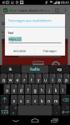 Handleiding Ryanair Deze handleiding is gemaakt om u te helpen bij het online incheken, bijboeken van ruimbagage en het reserveren van uw stoel bij Ryanair. Als u op enig moment de melding krijgt sessie
Handleiding Ryanair Deze handleiding is gemaakt om u te helpen bij het online incheken, bijboeken van ruimbagage en het reserveren van uw stoel bij Ryanair. Als u op enig moment de melding krijgt sessie
Stap 2: Klik op Mijn boekingen bovenin het scherm zoals op onderstaande printscreen wordt getoond:
 Handleiding Ryanair Deze handleiding is gemaakt om u te helpen bij het online incheken, bijboeken van ruimbagage en het reserveren van uw stoel bij Ryanair. Als u op enig moment de melding krijgt sessie
Handleiding Ryanair Deze handleiding is gemaakt om u te helpen bij het online incheken, bijboeken van ruimbagage en het reserveren van uw stoel bij Ryanair. Als u op enig moment de melding krijgt sessie
1 Inleiding. WIND Internet / www.windinternet.nl 1
 1 Inleiding Om de Webshop goed te kunnen beheren is het noodzakelijk dat u kennis heeft van een aantal componenten. Door alle handelingen die nodig zijn te beschrijven wordt u in staat gesteld het beheer
1 Inleiding Om de Webshop goed te kunnen beheren is het noodzakelijk dat u kennis heeft van een aantal componenten. Door alle handelingen die nodig zijn te beschrijven wordt u in staat gesteld het beheer
Handleiding Umbrella
 Handleiding Umbrella Waarom Umbrella? In het kader van de Algemene Verordening Gegevensbescherming (AVG), die vanaf vrijdag 25 mei van toepassing is, implementeert Uniglobe Westland een nieuw systeem:
Handleiding Umbrella Waarom Umbrella? In het kader van de Algemene Verordening Gegevensbescherming (AVG), die vanaf vrijdag 25 mei van toepassing is, implementeert Uniglobe Westland een nieuw systeem:
Handleiding online tickets boeken Rederij Doeksen Eilanders zonder machtiging
 www.rederij-doeksen.nl Handleiding online tickets boeken Rederij Doeksen Eilanders zonder machtiging Met uw eilanderpasnummer en inlogcode kunt u hier inloggen. Wilt u als eilander een boeking maken? Log
www.rederij-doeksen.nl Handleiding online tickets boeken Rederij Doeksen Eilanders zonder machtiging Met uw eilanderpasnummer en inlogcode kunt u hier inloggen. Wilt u als eilander een boeking maken? Log
Handleiding Occure verzuimportaal
 Handleiding Occure verzuimportaal April 2015 Inhoudsopgave: 1. Inleiding 2. Inloggen Inloggen Checklist voor verdere handelingen 3. Openingsscherm Mijn Dashboard Overzicht Actueel Verzuim, Acties, Managementrapportages
Handleiding Occure verzuimportaal April 2015 Inhoudsopgave: 1. Inleiding 2. Inloggen Inloggen Checklist voor verdere handelingen 3. Openingsscherm Mijn Dashboard Overzicht Actueel Verzuim, Acties, Managementrapportages
Handleiding gebruik ledengedeelte website Amsterdamse Golf Club
 Handleiding gebruik ledengedeelte website Amsterdamse Golf Club Januari 2016 1 Inhoudsopgave Inloggen op het beveiligde ledengedeelte van de website... 3 Onthouden inloggegevens op computer... 5 Wachtwoord
Handleiding gebruik ledengedeelte website Amsterdamse Golf Club Januari 2016 1 Inhoudsopgave Inloggen op het beveiligde ledengedeelte van de website... 3 Onthouden inloggegevens op computer... 5 Wachtwoord
SportCTM 2.0 Sporter
 SportCTM 2.0 Sporter APP Inloggen Dotcomsport heeft ter ondersteuning van de dagelijkse praktijk ook een APP ontwikkeld, om data invoer te vereenvoudigen. Deze APP ondersteunt de onderdelen; Agenda (invoer
SportCTM 2.0 Sporter APP Inloggen Dotcomsport heeft ter ondersteuning van de dagelijkse praktijk ook een APP ontwikkeld, om data invoer te vereenvoudigen. Deze APP ondersteunt de onderdelen; Agenda (invoer
Handleiding Mijn Golfpagina
 Handleiding Mijn Golfpagina De vernieuwde 'Mijn Golfpagina' In deze handleiding wordt uitgelegd wat er vernieuwd is aan 'Mijn Golfpagina' van de Herkenbosche en welke functionaliteiten, nu dan wel binnenkort,
Handleiding Mijn Golfpagina De vernieuwde 'Mijn Golfpagina' In deze handleiding wordt uitgelegd wat er vernieuwd is aan 'Mijn Golfpagina' van de Herkenbosche en welke functionaliteiten, nu dan wel binnenkort,
Handleiding Online urenregistratie
 Handleiding Online urenregistratie Inleiding Payrollplaats heeft een website waarmee via het internet uren kunnen worden geadministreerd, documenten kunnen worden ondertekend en loonstroken beschikbaar
Handleiding Online urenregistratie Inleiding Payrollplaats heeft een website waarmee via het internet uren kunnen worden geadministreerd, documenten kunnen worden ondertekend en loonstroken beschikbaar
Snel starten met de VSGO-GIP in Testweb
 Snel starten met de VSGO-GIP in Testweb WAAR? Je vindt testweb op de volgende website: testweb.bsl.nl kies aan de rechterkant (in het groene kader) voor: Direct inloggen Testweb Vroegsignalering INLOGGEN
Snel starten met de VSGO-GIP in Testweb WAAR? Je vindt testweb op de volgende website: testweb.bsl.nl kies aan de rechterkant (in het groene kader) voor: Direct inloggen Testweb Vroegsignalering INLOGGEN
Hoe vul ik de wizard in voor een Kantoor reserverings aanvraag?
 1 Hoe vul ik de wizard in voor een Kantoor reserverings aanvraag? Stap 1: Kantoor beschikbaarheid Check eerst of er via het online reserveringssysteem kantoren beschikbaar zijn. 1. Vul kantoor grootte
1 Hoe vul ik de wizard in voor een Kantoor reserverings aanvraag? Stap 1: Kantoor beschikbaarheid Check eerst of er via het online reserveringssysteem kantoren beschikbaar zijn. 1. Vul kantoor grootte
HANDLEIDING WEB SHOP
 HANDLEIDING WEB SHOP 1 Registreren... 2 1.1 Aanmelden als nieuwe gebruiker... 2 1.2 Persoonsgegevens... 2 1.3 Persoonsgegevens 2... 3 1.4 Eerste keer aanmelden... 4 2 Mijn profiel... 5 2.1 Mijn gegevens...
HANDLEIDING WEB SHOP 1 Registreren... 2 1.1 Aanmelden als nieuwe gebruiker... 2 1.2 Persoonsgegevens... 2 1.3 Persoonsgegevens 2... 3 1.4 Eerste keer aanmelden... 4 2 Mijn profiel... 5 2.1 Mijn gegevens...
Documentatie Handleiding Hunter-CRM Desktop v1.0
 Documentatie Handleiding v1.0 1 Voorwoord Hunter-Desktop is een product van Hunter-CRM. Onze CRM software is gemaakt met het oog op gemak. Deze documentatie bevat een overzicht van de meest gebruikte functionaliteiten
Documentatie Handleiding v1.0 1 Voorwoord Hunter-Desktop is een product van Hunter-CRM. Onze CRM software is gemaakt met het oog op gemak. Deze documentatie bevat een overzicht van de meest gebruikte functionaliteiten
Eindgebruikershandleiding Jira
 Eindgebruikershandleiding Jira Datum: 19-11-2012 Auteur: ing. N. Jonathans Versie: 2.1 Green Valley heeft als missie software te ontwikkelen waardoor de burger en het bedrijfsleven nog prettiger en makkelijker
Eindgebruikershandleiding Jira Datum: 19-11-2012 Auteur: ing. N. Jonathans Versie: 2.1 Green Valley heeft als missie software te ontwikkelen waardoor de burger en het bedrijfsleven nog prettiger en makkelijker
Handleiding voor MaxRes van MaxMind Technologies
 Handleiding voor MaxRes van MaxMind Technologies 2 MaxRes Backoffice Overzicht In deze handleiding vindt u een uitgebreide uitleg over de backoffice van MaxRes. Per tabblad zal besproken worden welke opties
Handleiding voor MaxRes van MaxMind Technologies 2 MaxRes Backoffice Overzicht In deze handleiding vindt u een uitgebreide uitleg over de backoffice van MaxRes. Per tabblad zal besproken worden welke opties
Supershuttle Schiphol Service. Cengiz Sebit DEALER HANDLEIDING SUPERSHUTTLE.NL THE NETHERLANDS. This document contains information for partners.
 2013 Supershuttle Schiphol Service Cengiz Sebit DEALER HANDLEIDING SUPERSHUTTLE.NL THE NETHERLANDS This document contains information for partners. Speciale boekingspagina: Speciaal voor zijn dealers heeft
2013 Supershuttle Schiphol Service Cengiz Sebit DEALER HANDLEIDING SUPERSHUTTLE.NL THE NETHERLANDS This document contains information for partners. Speciale boekingspagina: Speciaal voor zijn dealers heeft
Handleiding urenregistratie-portaal
 Handleiding urenregistratie-portaal Datum: 01-03-2015 Inleiding Posd urenregistratieportaal is een website waarmee via het internet uren kunnen worden geadministreerd, documenten kunnen worden ondertekend
Handleiding urenregistratie-portaal Datum: 01-03-2015 Inleiding Posd urenregistratieportaal is een website waarmee via het internet uren kunnen worden geadministreerd, documenten kunnen worden ondertekend
Handleiding Employ UrenOnline Werknemers
 Handleiding Employ UrenOnline Werknemers Versie 1.5 mei 2013 Pagina 1 van 9 Inhoudsopgave 1. Inloggen in Employ UrenOnline 4 2. Uren invoeren 6 3. Overige functionaliteiten Employ UrenOnline 9 4. Contactgegevens
Handleiding Employ UrenOnline Werknemers Versie 1.5 mei 2013 Pagina 1 van 9 Inhoudsopgave 1. Inloggen in Employ UrenOnline 4 2. Uren invoeren 6 3. Overige functionaliteiten Employ UrenOnline 9 4. Contactgegevens
Handleiding koppeling voor patiënten
 Handleiding koppeling voor patiënten Inhoud 1. Registreren... 2 1.1 Voordat u begint... 2 1.2 Een account aanmaken... 2 1.3 Geen account? Registreer nu!... 3 1.4 Bevestig uw account... 3 1.5 Gefeliciteerd,
Handleiding koppeling voor patiënten Inhoud 1. Registreren... 2 1.1 Voordat u begint... 2 1.2 Een account aanmaken... 2 1.3 Geen account? Registreer nu!... 3 1.4 Bevestig uw account... 3 1.5 Gefeliciteerd,
Handleiding Ouderportaal
 Handleiding Ouderportaal Inhoud 1. Inleiding... 3 2. Inloggen... 4 3. Mijn Ouderportaal... 5 3.1 Tijdlijn... 5 3.1.1 Meldingen... 5 3.1.2 Kind aanmelden... 6 3.1.2.1 Opvangvorm; Dagopvang en Buitenschoolse
Handleiding Ouderportaal Inhoud 1. Inleiding... 3 2. Inloggen... 4 3. Mijn Ouderportaal... 5 3.1 Tijdlijn... 5 3.1.1 Meldingen... 5 3.1.2 Kind aanmelden... 6 3.1.2.1 Opvangvorm; Dagopvang en Buitenschoolse
HANDLEIDING DIGITAAL COLLECTE SYSTEEM (DCS)
 HANDLEIDING DIGITAAL COLLECTE SYSTEEM (DCS) Fonds verstandelijk gehandicapten Mei 2015 Inhoudsopgave HOE KOM IK IN HET SYSTEEM?... - 3 - UITLEG PER FUNCTIE... - 4 - Algemeen - 4 - Home - 4 - Plaatselijke
HANDLEIDING DIGITAAL COLLECTE SYSTEEM (DCS) Fonds verstandelijk gehandicapten Mei 2015 Inhoudsopgave HOE KOM IK IN HET SYSTEEM?... - 3 - UITLEG PER FUNCTIE... - 4 - Algemeen - 4 - Home - 4 - Plaatselijke
Handleiding OGS Leden. Handleiding Online Golf Systems LEDEN. Golfclub De Hooge Rotterdamsche
 Handleiding Online Golf Systems Handleiding OGS Leden LEDEN Golfclub De Hooge Rotterdamsche 1 Inhoudsopgave 1 INLEIDING 3 2 INLOGGEN LEDEN 3 3 UW PERSOONLIJKE PAGINA 4 4 RESERVEREN STARTTIJDEN 5 4.1 BAAN,
Handleiding Online Golf Systems Handleiding OGS Leden LEDEN Golfclub De Hooge Rotterdamsche 1 Inhoudsopgave 1 INLEIDING 3 2 INLOGGEN LEDEN 3 3 UW PERSOONLIJKE PAGINA 4 4 RESERVEREN STARTTIJDEN 5 4.1 BAAN,
Handleiding Umbrella
 Handleiding Umbrella Waarom Umbrella? In het kader van de Algemene Verordening Gegevensbescherming (AVG), die vanaf vrijdag 25 mei van toepassing is, implementeert Uniglobe Westland een nieuw systeem:
Handleiding Umbrella Waarom Umbrella? In het kader van de Algemene Verordening Gegevensbescherming (AVG), die vanaf vrijdag 25 mei van toepassing is, implementeert Uniglobe Westland een nieuw systeem:
ONLINEADVISEREN.NL ONLINEADVISEREN.NL. Handleiding interactief websysteem ter ondersteuning van online adviseren
 ONLINEADVISEREN.NL Handleiding interactief websysteem ter ondersteuning van online adviseren Handleiding onlineadviseren 120815 Blz. 1 van 17 Inhoud 1 Inleiding... 3 2 Aanmelden... 3 3 Algemene functionaliteit...
ONLINEADVISEREN.NL Handleiding interactief websysteem ter ondersteuning van online adviseren Handleiding onlineadviseren 120815 Blz. 1 van 17 Inhoud 1 Inleiding... 3 2 Aanmelden... 3 3 Algemene functionaliteit...
Handleiding Topdesk. Standaard meer mogelijk
 Handleiding Topdesk Standaard meer mogelijk Handleiding Topdesk 2 Inhoud handleiding Topdesk 1. Inloggen... 3 2. Een melding doen... 4 3. Een melding volgen... 5 4. Zoeken... 6 5. Een melding sluiten...
Handleiding Topdesk Standaard meer mogelijk Handleiding Topdesk 2 Inhoud handleiding Topdesk 1. Inloggen... 3 2. Een melding doen... 4 3. Een melding volgen... 5 4. Zoeken... 6 5. Een melding sluiten...
Hoofdstuk 5. Accountgegevens Hoofdstuk 6. Contact Mennens Hoofdstuk 7. Uitloggen Mennens Certificaten... 24
 Gebruiksaanwijzingen Inhoudsopgave gebruiksaanwijzingen Mennens Certificaten Hoofdstuk 1. Beginnen en inloggen op Mennens Certificaten... 3-1.1 Taal keuze... 3-1.2 Inloggen... 4 Hoofdstuk 2. Het Startscherm
Gebruiksaanwijzingen Inhoudsopgave gebruiksaanwijzingen Mennens Certificaten Hoofdstuk 1. Beginnen en inloggen op Mennens Certificaten... 3-1.1 Taal keuze... 3-1.2 Inloggen... 4 Hoofdstuk 2. Het Startscherm
Sectorplannen. Handleiding voor werkgevers
 Sectorplannen Handleiding voor werkgevers Versie 1.0 10 februari 2015 Inhoud Een activiteit aanmaken... 2 Marktconformiteit... 3 Eigen offerte procedure... 3 Offerteprocedure via webportal... 7 Een activiteit
Sectorplannen Handleiding voor werkgevers Versie 1.0 10 februari 2015 Inhoud Een activiteit aanmaken... 2 Marktconformiteit... 3 Eigen offerte procedure... 3 Offerteprocedure via webportal... 7 Een activiteit
Handleiding WebHome Mediamanager Brochure module
 Handleiding WebHome Mediamanager Brochure module U kunt alleen bestellingen doen, als u het object heeft vrijgegeven voor publicatie, in het tabblad Algemeen. Vrijgeven voor publicatie betekent dat u toestemming
Handleiding WebHome Mediamanager Brochure module U kunt alleen bestellingen doen, als u het object heeft vrijgegeven voor publicatie, in het tabblad Algemeen. Vrijgeven voor publicatie betekent dat u toestemming
OZO Handleiding 2. Voor organisatoren
 OZO Handleiding 2 Voor organisatoren Inleiding Deze handleiding legt u uit hoe u als organisator gebruik kunt maken van de functies die u alleen als organisator hebt. Wilt u als organisator voor uzelf
OZO Handleiding 2 Voor organisatoren Inleiding Deze handleiding legt u uit hoe u als organisator gebruik kunt maken van de functies die u alleen als organisator hebt. Wilt u als organisator voor uzelf
ProwareGolf Cloud Ledenportaal Versie 2.4.1
 ProwareGolf Cloud Ledenportaal Versie 2.4.1 Inhoudsopgave Het ledenportaal... 3 Inloggen op het ledenportaal... 4 Wachtwoord opvragen of vergeten... 5 Inzien van uw handicap... 6 Wijzigen van uw e-mailadres...
ProwareGolf Cloud Ledenportaal Versie 2.4.1 Inhoudsopgave Het ledenportaal... 3 Inloggen op het ledenportaal... 4 Wachtwoord opvragen of vergeten... 5 Inzien van uw handicap... 6 Wijzigen van uw e-mailadres...
Handleiding registratiesysteem
 Handleiding registratiesysteem Deze handleiding geeft u uitleg over het registratiesysteem van Bas. De stappen die doorlopen moeten worden om via het klachtenformulier een klacht of vraag in te dienen
Handleiding registratiesysteem Deze handleiding geeft u uitleg over het registratiesysteem van Bas. De stappen die doorlopen moeten worden om via het klachtenformulier een klacht of vraag in te dienen
Inloggen...2. Wachtwoord vergeten?...4. Aanmaken Gebruiker Mijn Atletiek...5. Rechten geven aan de Gebruiker...6. Een Gebruiker verwijderen...
 Handleiding Mijn Atletiek Inhoudsopgave Inloggen...2 Wachtwoord vergeten?...4 Aanmaken Gebruiker Mijn Atletiek...5 Rechten geven aan de Gebruiker...6 Een Gebruiker verwijderen...6 Rapportages inzien...7
Handleiding Mijn Atletiek Inhoudsopgave Inloggen...2 Wachtwoord vergeten?...4 Aanmaken Gebruiker Mijn Atletiek...5 Rechten geven aan de Gebruiker...6 Een Gebruiker verwijderen...6 Rapportages inzien...7
Werkinstructie voor het online boeken van een vlucht inclusief het online boeken van hotel.
 Werkinstructie voor het online boeken van een vlucht inclusief het online boeken van hotel. In dit voorbeeld wordt een vlucht geselecteerd en geboekt en direct online een hotel geboekt. Eerst wordt de
Werkinstructie voor het online boeken van een vlucht inclusief het online boeken van hotel. In dit voorbeeld wordt een vlucht geselecteerd en geboekt en direct online een hotel geboekt. Eerst wordt de
Auto-onderdelen adverteren op Marktplaats.nl via VWE
 Auto-onderdelen adverteren op Marktplaats.nl via VWE Inhoud 1. Auto-onderdelen adverteren op Marktplaats 4 1.1 Inloggen op het VWE-dienstenplatform 4 1.2 Adverteer direct na de ORAD-melding, op basis van
Auto-onderdelen adverteren op Marktplaats.nl via VWE Inhoud 1. Auto-onderdelen adverteren op Marktplaats 4 1.1 Inloggen op het VWE-dienstenplatform 4 1.2 Adverteer direct na de ORAD-melding, op basis van
Kentekenportal VHD Inhoud
 Kentekenportal VHD Inhoud Kentekenportal VHD... 1 1. Inloggen... 2 2. Overzicht aanmeldingen... 3 3. Nieuw voertuig aanmelden... 4 a. Service... 4 b. Voertuig... 5 c. Eigenaar... 6 4. Printen gegevens...
Kentekenportal VHD Inhoud Kentekenportal VHD... 1 1. Inloggen... 2 2. Overzicht aanmeldingen... 3 3. Nieuw voertuig aanmelden... 4 a. Service... 4 b. Voertuig... 5 c. Eigenaar... 6 4. Printen gegevens...
Werkinstructie CareAssist Internet Urenregistratie
 6a Werkinstructie CareAssist Internet Urenregistratie Datum Juni 2012 V3.0 Inhoudsopgave 1. Naar CareAssist internet urenregistratie 3 1.1 Toegang tot CareAssist internet urenregistratie 3 1.2 Toevoegen
6a Werkinstructie CareAssist Internet Urenregistratie Datum Juni 2012 V3.0 Inhoudsopgave 1. Naar CareAssist internet urenregistratie 3 1.1 Toegang tot CareAssist internet urenregistratie 3 1.2 Toevoegen
Handleiding Kamerboekingen voor Corporates
 Handleiding Kamerboekingen voor Corporates Contactpersoon: Pascalle van der Vaart Van der Valk Internet E: info@internet.valk.com T: -31(0) 347325942 F: -31(0) 347325977 Postbus 103-4130 EC Vianen valk.com
Handleiding Kamerboekingen voor Corporates Contactpersoon: Pascalle van der Vaart Van der Valk Internet E: info@internet.valk.com T: -31(0) 347325942 F: -31(0) 347325977 Postbus 103-4130 EC Vianen valk.com
Handleiding Select Online. Versie: 1.6.1
 Handleiding Select Online Versie: 1.6.1 Versiedatum: 10-06-2014 Inleiding Select is een website waarmee via het internet uren kunnen worden geadministreerd, documenten kunnen worden ondertekend en loonstroken
Handleiding Select Online Versie: 1.6.1 Versiedatum: 10-06-2014 Inleiding Select is een website waarmee via het internet uren kunnen worden geadministreerd, documenten kunnen worden ondertekend en loonstroken
PARTIJOPGAVE NAKTUINBOUW
 PARTIJOPGAVE NAKTUINBOUW HANDLEIDING In het kort Deze handleiding helpt u om stapsgewijs uw partijopgave te doen. Mochten er nog vragen zijn naar aanleiding van deze handleiding, dan kunt u altijd telefonisch
PARTIJOPGAVE NAKTUINBOUW HANDLEIDING In het kort Deze handleiding helpt u om stapsgewijs uw partijopgave te doen. Mochten er nog vragen zijn naar aanleiding van deze handleiding, dan kunt u altijd telefonisch
Handleiding MijnSVPB voor medewerkers van onderwijsinstellingen
 Handleiding MijnSVPB voor medewerkers van onderwijsinstellingen Inhoudsopgave 1.1 Registreren 1.2 Inloggen 1.3 Onderhoud account 2 Kandidaten 3 Groepen 4.1 Aanmeldingen 4.2 Examenmomenten op locatie 5
Handleiding MijnSVPB voor medewerkers van onderwijsinstellingen Inhoudsopgave 1.1 Registreren 1.2 Inloggen 1.3 Onderhoud account 2 Kandidaten 3 Groepen 4.1 Aanmeldingen 4.2 Examenmomenten op locatie 5
Handleiding P&S Xtra Online
 Handleiding P&S Xtra Online Inhoudsopgave 1. Inloggen... 3 1.1 Inloggen... 3 1.2 Beveiliging... 4 1.3 Wachtwoord wijzigen... 4 2. Selecties... 5 2.1 Selecteer werkgever... 5 2.2 Selecteer werknemer...
Handleiding P&S Xtra Online Inhoudsopgave 1. Inloggen... 3 1.1 Inloggen... 3 1.2 Beveiliging... 4 1.3 Wachtwoord wijzigen... 4 2. Selecties... 5 2.1 Selecteer werkgever... 5 2.2 Selecteer werknemer...
Werkinstructie voor het online boeken van een vlucht inclusief het online boeken van hotel.
 Werkinstructie voor het online boeken van een vlucht inclusief het online boeken van hotel. In dit voorbeeld wordt online een vlucht en direct online een hotel geboekt. Daarna terug naar de reisaanvraag
Werkinstructie voor het online boeken van een vlucht inclusief het online boeken van hotel. In dit voorbeeld wordt online een vlucht en direct online een hotel geboekt. Daarna terug naar de reisaanvraag
Gebruikershandleiding voor reisagenten:
 Gebruikershandleiding voor reisagenten: Wanneer je naar VuelandiaGlobal gaat via de Travel Navigator (www.b2b.vuelandia.nl), dan is je gebruikersnaam en wachtwoord bekend. Je logt dus automatisch in. Je
Gebruikershandleiding voor reisagenten: Wanneer je naar VuelandiaGlobal gaat via de Travel Navigator (www.b2b.vuelandia.nl), dan is je gebruikersnaam en wachtwoord bekend. Je logt dus automatisch in. Je
SportCTM 2.0 Startscherm trainer
 SportCTM 2.0 Startscherm trainer Inloggen Webapplicatie Via inlog.dotcomsport.com kun je in inloggen op de webapplicatie van het SportCTM. Wij adviseren onderstaande browsers Windows: Internet Explorer,
SportCTM 2.0 Startscherm trainer Inloggen Webapplicatie Via inlog.dotcomsport.com kun je in inloggen op de webapplicatie van het SportCTM. Wij adviseren onderstaande browsers Windows: Internet Explorer,
Gebruikershandleiding. Ouder Login TSO De Kring
 Gebruikershandleiding Ouder Login TSO De Kring Gebruikershandleiding ouder login Maakt u gebruik van of wilt u gebruik maken van de tussenschoolse opvang op PCBS De Kring, dan kunt u zich via de website
Gebruikershandleiding Ouder Login TSO De Kring Gebruikershandleiding ouder login Maakt u gebruik van of wilt u gebruik maken van de tussenschoolse opvang op PCBS De Kring, dan kunt u zich via de website
Handleiding gebruik WNTweb voor aanbieders
 Handleiding gebruik WNTweb voor aanbieders Menu-onderdelen Na het inloggen op de website (www.wntweb.nl) met het (unieke) e-mail adres van jezelf of van je organisatie zie je een aantal belangrijke menu-onderdelen:
Handleiding gebruik WNTweb voor aanbieders Menu-onderdelen Na het inloggen op de website (www.wntweb.nl) met het (unieke) e-mail adres van jezelf of van je organisatie zie je een aantal belangrijke menu-onderdelen:
Handleiding invoeren dienstendeclaraties via de webportal
 Handleiding invoeren dienstendeclaraties via de webportal Via de website van SBOH (Pagina Formulieren onder uw opleidingspagina) of via URL: portal.sboh.nl kunt u inloggen op de beveiligde webportal van
Handleiding invoeren dienstendeclaraties via de webportal Via de website van SBOH (Pagina Formulieren onder uw opleidingspagina) of via URL: portal.sboh.nl kunt u inloggen op de beveiligde webportal van
TIP: Op elke pagina in SalarOnline vindt u een tekst ballon met?, zodra u hierop klikt krijgt u de help voor de betreffende pagina.
 Welkom bij SalarOnline Van uw accountant heeft u een link per e-mail ontvangen. Zodra u op de link klikt krijgt u een wizard. In deze wizard moet u uw gebruikersnaam, wachtwoord en subdomein opgeven. Op
Welkom bij SalarOnline Van uw accountant heeft u een link per e-mail ontvangen. Zodra u op de link klikt krijgt u een wizard. In deze wizard moet u uw gebruikersnaam, wachtwoord en subdomein opgeven. Op
Handleiding voor het presenteren van uw kunstwerken op www.kunstinlochem.nl
 Handleiding voor het presenteren van uw kunstwerken op www.kunstinlochem.nl Tip: print deze handleiding uit! Als deelnemer aan de kunstroute kunt u uw kunstaanbod presenteren op de website van kunst in
Handleiding voor het presenteren van uw kunstwerken op www.kunstinlochem.nl Tip: print deze handleiding uit! Als deelnemer aan de kunstroute kunt u uw kunstaanbod presenteren op de website van kunst in
HANDLEIDING online tickets bestellen via debogaard.be
 HANDLEIDING online tickets bestellen via debogaard.be 1 1. Surf naar http://www.debogaard.be. 2. Vul in het witte vakje onder Wachtwoord de code in die u terugvindt op de flyer in uw seizoensbrochure.
HANDLEIDING online tickets bestellen via debogaard.be 1 1. Surf naar http://www.debogaard.be. 2. Vul in het witte vakje onder Wachtwoord de code in die u terugvindt op de flyer in uw seizoensbrochure.
HANDLEIDING GEBRUIKERSBEHEER. Onderwijs en Vorming
 HANDLEIDING GEBRUIKERSBEHEER Onderwijs en Vorming Gebruikersbeheer in Web IDM 1. Aanmelden in het gebruikersbeheerplatform Na het voltooien van het aanmeldproces (zie Aanmelden bij Mijn Onderwijs), kom
HANDLEIDING GEBRUIKERSBEHEER Onderwijs en Vorming Gebruikersbeheer in Web IDM 1. Aanmelden in het gebruikersbeheerplatform Na het voltooien van het aanmeldproces (zie Aanmelden bij Mijn Onderwijs), kom
INHOUDSOPGAVE GEBRUIKERS HANDLEIDING
 INHOUDSOPGAVE GEBRUIKERS HANDLEIDING Login...2 Gebruikte symbolen...3 Bardiensten Invullen Bardienst...5 Bardiensten Mijn Bardiensten...6 Bardiensten Mijn Gegevens...7 Bardiensten Mijn Verhinderingen...8
INHOUDSOPGAVE GEBRUIKERS HANDLEIDING Login...2 Gebruikte symbolen...3 Bardiensten Invullen Bardienst...5 Bardiensten Mijn Bardiensten...6 Bardiensten Mijn Gegevens...7 Bardiensten Mijn Verhinderingen...8
Cliënten handleiding PwC Client Portal
 Cliënten handleiding PwC Client Portal Mei 2011 (1) 1. Portal van de cliënt Deze beschrijving gaat ervan uit dat u beschikt over inloggegevens voor de portal en over de url van de portal website. Als u
Cliënten handleiding PwC Client Portal Mei 2011 (1) 1. Portal van de cliënt Deze beschrijving gaat ervan uit dat u beschikt over inloggegevens voor de portal en over de url van de portal website. Als u
Inhoud van de website invoeren met de ContentPublisher
 Inhoud van de website invoeren met de ContentPublisher De inhoud van Muismedia websites wordt ingevoerd en gewijzigd met behulp van een zogenaamd Content Management Systeem (CMS): de ContentPublisher.
Inhoud van de website invoeren met de ContentPublisher De inhoud van Muismedia websites wordt ingevoerd en gewijzigd met behulp van een zogenaamd Content Management Systeem (CMS): de ContentPublisher.
Handleiding OK CV: ESS. Handleiding. Gebruiker: ESS. Document versie: 2.1 Versiedatum: 2014-12-16 Status: concept Auteur: 2BA.
 Handleiding Gebruiker: ESS Document versie: 2.1 Versiedatum: 2014-12-16 Status: concept Auteur: 2BA Pagina 1 Inhoudsopgave Introductie 3 Terminologie 3 Stap 1. Inloggen op FGO+ website 4 Stap 2: Inloggen
Handleiding Gebruiker: ESS Document versie: 2.1 Versiedatum: 2014-12-16 Status: concept Auteur: 2BA Pagina 1 Inhoudsopgave Introductie 3 Terminologie 3 Stap 1. Inloggen op FGO+ website 4 Stap 2: Inloggen
HRM-Reviews in the Cloud Handleiding voor PZ
 HRM-Reviews in the Cloud Handleiding voor PZ In deze uitgebreide handleiding vindt u instructies om met Reviews in the Cloud aan de slag te gaan. U kunt deze handleiding ook downloaden (PDF). TIP: De navigatie
HRM-Reviews in the Cloud Handleiding voor PZ In deze uitgebreide handleiding vindt u instructies om met Reviews in the Cloud aan de slag te gaan. U kunt deze handleiding ook downloaden (PDF). TIP: De navigatie
Sdu Jurisprudentie Handleiding
 Sdu Jurisprudentie Handleiding Inloggen Om in te loggen, klikt u op de knop Log in in de rechterbovenhoek van het scherm. Vul vervolgens uw gebruikersnaam in en klik op Log in. Er wordt nu gevraagd om
Sdu Jurisprudentie Handleiding Inloggen Om in te loggen, klikt u op de knop Log in in de rechterbovenhoek van het scherm. Vul vervolgens uw gebruikersnaam in en klik op Log in. Er wordt nu gevraagd om
Handleiding eerste invoer gegevens Systeem Secureholiday.net V5
 Handleiding eerste invoer gegevens Systeem Secureholiday.net V5 Ga naar www.secureholiday.net/admin Voer uw login en paswoord in U bent nu ingelogd in uw persoonelijke administratiepagina. Deel 1 Uw etablissement
Handleiding eerste invoer gegevens Systeem Secureholiday.net V5 Ga naar www.secureholiday.net/admin Voer uw login en paswoord in U bent nu ingelogd in uw persoonelijke administratiepagina. Deel 1 Uw etablissement
Handleiding voor deze handleiding
 Handleiding voor deze handleiding Met dit document kunt u voor uw medewerkers een eigen handleiding maken van UBplusOnline; het online platform voor UBplus. U dient zelf een aantal aanpassingen te maken
Handleiding voor deze handleiding Met dit document kunt u voor uw medewerkers een eigen handleiding maken van UBplusOnline; het online platform voor UBplus. U dient zelf een aantal aanpassingen te maken
Stappenplan huren van materiaal
 Stappenplan huren van materiaal Vanaf januari 2018 kan je gemeentelijk materiaal enkel huren via het online platform I-rent. In dit stappenplan staat hoe je inlogt, een reservatie aanmaakt - wijzigt -
Stappenplan huren van materiaal Vanaf januari 2018 kan je gemeentelijk materiaal enkel huren via het online platform I-rent. In dit stappenplan staat hoe je inlogt, een reservatie aanmaakt - wijzigt -
Handleiding CareAssist Online
 Handleiding CareAssist Online Mobiele applicatie E.E. Brantjes Versie 0.2 Datum 4-7-2017 1 Inhoud 1. Hoe log ik in?... 3 2. Hoe kan ik CareAssist mobile eenvoudig opstarten vanuit het beginscherm van mijn
Handleiding CareAssist Online Mobiele applicatie E.E. Brantjes Versie 0.2 Datum 4-7-2017 1 Inhoud 1. Hoe log ik in?... 3 2. Hoe kan ik CareAssist mobile eenvoudig opstarten vanuit het beginscherm van mijn
HANDLEIDING CORPORATE ZALEN
 HANDLEIDING CORPORATE ZALEN Handleiding Corporate Zalen - Van der Valk Exclusief 1 INHOUDSOPGAVE Waarvoor dient deze handleiding? 3 Zaalaanvraag corporate portal 4 Zaalaanvraag corporate portal: Toelichting
HANDLEIDING CORPORATE ZALEN Handleiding Corporate Zalen - Van der Valk Exclusief 1 INHOUDSOPGAVE Waarvoor dient deze handleiding? 3 Zaalaanvraag corporate portal 4 Zaalaanvraag corporate portal: Toelichting
Uitgebreide informatie over de inrichting en werking van RADAR Lite kunt u vinden op de Service portal. Daar vindt u:
 Snel aan de slag met RADAR Lite Dit stappenplan helpt u om met zo min mogelijk inspanning zo snel mogelijk aan de slag te gaan met RADAR Lite. De hieronder beschreven stappen zijn de minimale instellingen
Snel aan de slag met RADAR Lite Dit stappenplan helpt u om met zo min mogelijk inspanning zo snel mogelijk aan de slag te gaan met RADAR Lite. De hieronder beschreven stappen zijn de minimale instellingen
OZO Handleiding 1. Voor gebruikers/deelnemers
 OZO Handleiding 1 Voor gebruikers/deelnemers Inleiding Deze handleiding legt u uit hoe u als gebruiker/deelnemer op overzichtelijke wijze de weg kunt vinden binnen de OZO website. Wilt u uitleg over de
OZO Handleiding 1 Voor gebruikers/deelnemers Inleiding Deze handleiding legt u uit hoe u als gebruiker/deelnemer op overzichtelijke wijze de weg kunt vinden binnen de OZO website. Wilt u uitleg over de
Handleiding spitsfactuur imuis Online.
 Handleiding spitsfactuur imuis Online. 1. Inloggen imuis Online. Log in op: https://inloggen.mondtadviesgroep.nl/imuis_net/inlogscherm.aspx Of via http://www.mondtadviesgroep.nl/ (rechtsboven Inloggen
Handleiding spitsfactuur imuis Online. 1. Inloggen imuis Online. Log in op: https://inloggen.mondtadviesgroep.nl/imuis_net/inlogscherm.aspx Of via http://www.mondtadviesgroep.nl/ (rechtsboven Inloggen
Basis handleiding CMS
 Basis handleiding CMS Inhoud Basis handleiding CMS... 1 Inloggen... 3 Pagina beheren... 4 Pagina toevoegen/wijzigen... 6 WYSIWYG editor... 8 externe / interne link toevoegen... 9 Plaatjes toevoegen...
Basis handleiding CMS Inhoud Basis handleiding CMS... 1 Inloggen... 3 Pagina beheren... 4 Pagina toevoegen/wijzigen... 6 WYSIWYG editor... 8 externe / interne link toevoegen... 9 Plaatjes toevoegen...
Handleiding Ouderportaal Korein
 Handleiding Ouderportaal Korein Handleiding Ouderportaal versie 15 januari 2016 Pagina 1 Inhoud Inleiding... 3 1. Inloggen... 4 2. Tijdlijn... 5 2.1. Meldingen... 5 2.2. Kind aanmelden... 6 2.2.1. Dagopvang,
Handleiding Ouderportaal Korein Handleiding Ouderportaal versie 15 januari 2016 Pagina 1 Inhoud Inleiding... 3 1. Inloggen... 4 2. Tijdlijn... 5 2.1. Meldingen... 5 2.2. Kind aanmelden... 6 2.2.1. Dagopvang,
Handleiding. invoeren werkbriefje
 Handleiding invoeren werkbriefje Waar kun je een werkbriefje invoeren Nadat je bent ingelogd in my.tentoo ga je naar Werkbriefjes en klik je op Invoeren. Je krijgt dan het onderstaande scherm te zien.
Handleiding invoeren werkbriefje Waar kun je een werkbriefje invoeren Nadat je bent ingelogd in my.tentoo ga je naar Werkbriefjes en klik je op Invoeren. Je krijgt dan het onderstaande scherm te zien.
Handleiding KampInfo op hit.scouting.nl. voor HIT Plaatsen
 voor HIT Plaatsen Inleiding Dit document beschrijft heel kort de kampregistratie taken voor een HIT Plaats. Er zijn drie hoofdtaken: het wijzigen HIT Plaats gegevens; het toevoegen, wijzigen en verwijderen
voor HIT Plaatsen Inleiding Dit document beschrijft heel kort de kampregistratie taken voor een HIT Plaats. Er zijn drie hoofdtaken: het wijzigen HIT Plaats gegevens; het toevoegen, wijzigen en verwijderen
Belangrijke Informatie
 Belangrijke Informatie Geachte relatie, Deze Dahua NVR beschikt over de nieuwste generatie firmware. Deze firmware beschikt over vele nieuwe mogelijkheden. Veel van deze nieuwe functionaliteiten worden
Belangrijke Informatie Geachte relatie, Deze Dahua NVR beschikt over de nieuwste generatie firmware. Deze firmware beschikt over vele nieuwe mogelijkheden. Veel van deze nieuwe functionaliteiten worden
REGISTREREN CONCERT IN CONCERTKALENDER
 HANDLEIDING REGISTREREN CONCERT IN CONCERTKALENDER BRASS BAND HEIST Versie 1.1 27/08/2015 Inhoud Registreren op de website... 3 Inloggen op de website... 5 Nieuw concert toevoegen... 6 Tonen concertkalender...
HANDLEIDING REGISTREREN CONCERT IN CONCERTKALENDER BRASS BAND HEIST Versie 1.1 27/08/2015 Inhoud Registreren op de website... 3 Inloggen op de website... 5 Nieuw concert toevoegen... 6 Tonen concertkalender...
DGT Dynamics 2 - Handleiding
 DGT Dynamics 2 - Handleiding 1. Aanmelden 1. Ga naar http://dgtdynamics.digitopia.be/ (of http://www.pharmatopia.be voor apothekers) 2. Vul uw gebruikersnaam (e-mailadres) en uw paswoord in. De home pagina
DGT Dynamics 2 - Handleiding 1. Aanmelden 1. Ga naar http://dgtdynamics.digitopia.be/ (of http://www.pharmatopia.be voor apothekers) 2. Vul uw gebruikersnaam (e-mailadres) en uw paswoord in. De home pagina
Snel aan de slag met BasisOnline en InstapInternet
 Snel aan de slag met BasisOnline en InstapInternet Inloggen Surf naar www.instapinternet.nl of www.basisonline.nl. Vervolgens klikt u op de button Login links bovenin en vervolgens op Member Login. (Figuur
Snel aan de slag met BasisOnline en InstapInternet Inloggen Surf naar www.instapinternet.nl of www.basisonline.nl. Vervolgens klikt u op de button Login links bovenin en vervolgens op Member Login. (Figuur
ATP Online: Zakenreizen voor een nieuwe generatie! www.atp.nl/atponline
 ATP Online: Zakenreizen voor een nieuwe generatie! Zakenreizen voor een nieuwe generatie! Online tools voor het zoeken en boeken van zakenreizen zijn er in vele soorten en maten. Maar de eisen die u als
ATP Online: Zakenreizen voor een nieuwe generatie! Zakenreizen voor een nieuwe generatie! Online tools voor het zoeken en boeken van zakenreizen zijn er in vele soorten en maten. Maar de eisen die u als
Handleiding voor het aanvragen van accreditatie intercollegiaal overleg
 Handleiding voor het aanvragen van accreditatie intercollegiaal overleg Algemene aanwijzingen voor het gebruik van het digitale systeem In de meeste schermen wordt extra uitleg gegeven. Deze uitleg is
Handleiding voor het aanvragen van accreditatie intercollegiaal overleg Algemene aanwijzingen voor het gebruik van het digitale systeem In de meeste schermen wordt extra uitleg gegeven. Deze uitleg is
Handleiding Online Golf Systems Handleiding OGS Ledenportal. Ledenportal
 Handleiding Online Golf Systems Ledenportal 1 Inhoudsopgave 1 INLEIDING 3 2 INLOGGEN LEDEN 3 3 UW PERSOONLIJKE PAGINA 4 4 RESERVEREN STARTTIJDEN 5 4.1 STAP 1.1: BAAN, AANTAL SPELERS EN DATUM OPGEVEN 5
Handleiding Online Golf Systems Ledenportal 1 Inhoudsopgave 1 INLEIDING 3 2 INLOGGEN LEDEN 3 3 UW PERSOONLIJKE PAGINA 4 4 RESERVEREN STARTTIJDEN 5 4.1 STAP 1.1: BAAN, AANTAL SPELERS EN DATUM OPGEVEN 5
PhPlist Gebruikers Handleiding
 PhPlist Gebruikers Handleiding Auteur: Sander Duivenvoorden Bedrijf: Buildnet webservices E-mail: support@buildnet.nl Datum: 23-09-2008 Laatste wijziging: 17-10-2008 Versie: 1.1 1 Inleiding Het verzenden
PhPlist Gebruikers Handleiding Auteur: Sander Duivenvoorden Bedrijf: Buildnet webservices E-mail: support@buildnet.nl Datum: 23-09-2008 Laatste wijziging: 17-10-2008 Versie: 1.1 1 Inleiding Het verzenden
Handleiding Ouderportaal Korein
 Handleiding Ouderportaal Korein Handleiding Ouderportaal versie 15 januari 2016 Pagina 1 Inhoud Inleiding... 3 1. Inloggen... 5 2. Tijdlijn... 6 2.1. Meldingen... 6 2.2. Kind aanmelden... 7 2.2.1. Dagopvang,
Handleiding Ouderportaal Korein Handleiding Ouderportaal versie 15 januari 2016 Pagina 1 Inhoud Inleiding... 3 1. Inloggen... 5 2. Tijdlijn... 6 2.1. Meldingen... 6 2.2. Kind aanmelden... 7 2.2.1. Dagopvang,
Het 10 stappenplan om zelf online in te checken Stap 1 Naar de Incheck pagina
 Stap 1 Naar de Incheck pagina 1. Ga naar www.hollandamerica.com 2. Klik op inchecken (zie print screen hieronder) 3. Log in met uw gegevens. Heeft u nog geen account? Registreer u dan via de website. 4.
Stap 1 Naar de Incheck pagina 1. Ga naar www.hollandamerica.com 2. Klik op inchecken (zie print screen hieronder) 3. Log in met uw gegevens. Heeft u nog geen account? Registreer u dan via de website. 4.
ProwareGolf Cloud Ledenportaal Versie 2.4.5
 ProwareGolf Cloud Ledenportaal Versie 2.4.5 Inhoudsopgave Het ledenportaal... 3 Inloggen op het ledenportaal... 4 Wachtwoord opvragen of vergeten... 5 Inzien van uw handicap... 6 Inrichten van uw persoonlijke
ProwareGolf Cloud Ledenportaal Versie 2.4.5 Inhoudsopgave Het ledenportaal... 3 Inloggen op het ledenportaal... 4 Wachtwoord opvragen of vergeten... 5 Inzien van uw handicap... 6 Inrichten van uw persoonlijke
MEDIABIBLIOTHEEK HANDLEIDING. OTYS Recruiting Technology
 MEDIABIBLIOTHEEK HANDLEIDING OTYS Recruiting Technology OTYS RECRUITING TECHNOLOGY WWW.OTYS.EU 16-8-2017 Versie 2.0 2 INHOUD 1 Introductie... 4 1.1 Over de Mediabibliotheek... 4 1.2 Doel van deze instructie...
MEDIABIBLIOTHEEK HANDLEIDING OTYS Recruiting Technology OTYS RECRUITING TECHNOLOGY WWW.OTYS.EU 16-8-2017 Versie 2.0 2 INHOUD 1 Introductie... 4 1.1 Over de Mediabibliotheek... 4 1.2 Doel van deze instructie...
